win10分辨率太低的调整方法 win10电脑分辨率低怎么办
更新时间:2023-03-05 09:37:34作者:yang
虽然我们安装完win10正式版系统之后,分辨率都是默认设置好的,但是有时候可能会遇到分辨率低的情况,这样看着就很不舒服,所以我们可以自己手动调整分辨率,要如何操作呢,一起来看看win10电脑分辨率低怎么办给大家学习吧。
具体步骤如下:
1、首先,右键点击桌面,然后再点显示设置。
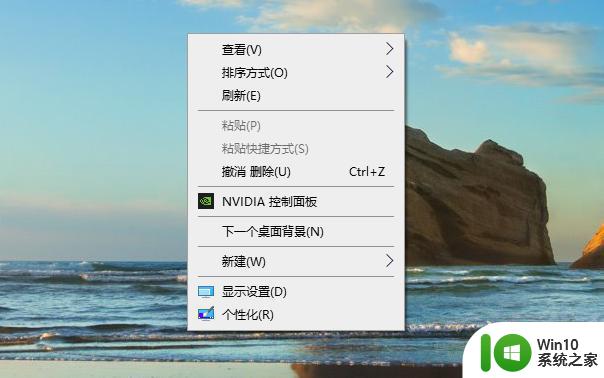
2、然后,打开之后,点击分辨率,上面默认显示的数值是现在的屏幕的分辨率。点击之后出现了一系列的设置选项,其中有一个推荐的选项,将滑块调节到这个地方。
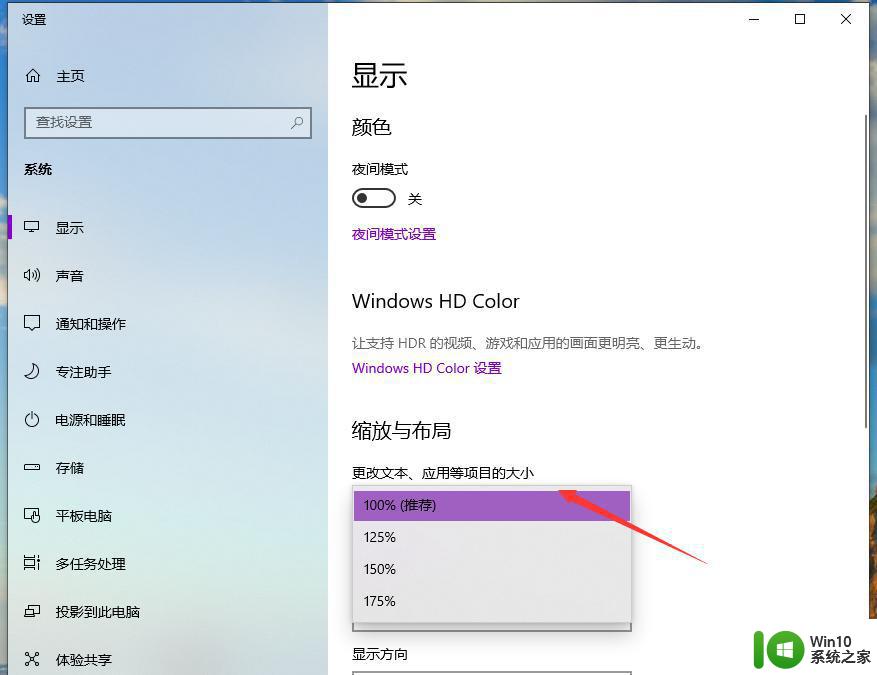
3、然后,调节之后点击确定。如果是液晶显示器则不用调节刷新率,如果显示器是crt显示器,则需要调节一下刷新率,因为会感觉屏幕闪烁,眼睛不舒服。还是在此页面,点击高级设置选项。
4、下一步,在高级设置的选项页面中,默认显示的栏是适配器一栏,在适配器的最下方有一个列出所有模式的按钮。用鼠标点击一下这个选项。
5、然后,接下来会列出所有的可用的分辨率的模式。选择刚才设置的分辨率选项,然后要注意一下后面的刷新率。crt显示器的默认刷新率为75hz,选择这个选项,然后确定即可。
上述给大家讲解的就是win10电脑分辨率低怎么办,有这个需要的用户们可以按照上面的方法来进行调整吧。
win10分辨率太低的调整方法 win10电脑分辨率低怎么办相关教程
- win10软件分辨率太低如何调整 win10软件分辨率调整方法
- win10电脑玩游戏分辨率变低如何调整 Win10电脑游戏分辨率调整方法
- win10游戏一调分辨率系统分辨率也变了怎么办 Win10游戏分辨率调整后系统分辨率也跟着变了怎么办
- 图文详解调整win10分辨率的方法 怎么调整win10分辨率
- 如何调电脑分辨率win10 win10怎么调整电脑分辨率
- win10截图高分辨率如何设置 win10截图 分辨率低怎么回事
- win10分辨率太高字小如何恢复 win10分辨率太高字太小怎么办
- win10调节屏幕分辨率的方法 win10如何调整屏幕分辨率
- 大神教你调win10分辨率的方法 如何在Win10中调整屏幕分辨率
- win10电脑分辨率选项太少如何解决 Win10分辨率设置太少怎么调整
- win10分辨率呈灰色状态的解决方法 win10显示分辨率无法调整
- 怎么更改win10的分辨率 Win10如何调整屏幕分辨率大小
- 蜘蛛侠:暗影之网win10无法运行解决方法 蜘蛛侠暗影之网win10闪退解决方法
- win10玩只狼:影逝二度游戏卡顿什么原因 win10玩只狼:影逝二度游戏卡顿的处理方法 win10只狼影逝二度游戏卡顿解决方法
- 《极品飞车13:变速》win10无法启动解决方法 极品飞车13变速win10闪退解决方法
- win10桌面图标设置没有权限访问如何处理 Win10桌面图标权限访问被拒绝怎么办
win10系统教程推荐
- 1 蜘蛛侠:暗影之网win10无法运行解决方法 蜘蛛侠暗影之网win10闪退解决方法
- 2 win10桌面图标设置没有权限访问如何处理 Win10桌面图标权限访问被拒绝怎么办
- 3 win10关闭个人信息收集的最佳方法 如何在win10中关闭个人信息收集
- 4 英雄联盟win10无法初始化图像设备怎么办 英雄联盟win10启动黑屏怎么解决
- 5 win10需要来自system权限才能删除解决方法 Win10删除文件需要管理员权限解决方法
- 6 win10电脑查看激活密码的快捷方法 win10电脑激活密码查看方法
- 7 win10平板模式怎么切换电脑模式快捷键 win10平板模式如何切换至电脑模式
- 8 win10 usb无法识别鼠标无法操作如何修复 Win10 USB接口无法识别鼠标怎么办
- 9 笔记本电脑win10更新后开机黑屏很久才有画面如何修复 win10更新后笔记本电脑开机黑屏怎么办
- 10 电脑w10设备管理器里没有蓝牙怎么办 电脑w10蓝牙设备管理器找不到
win10系统推荐
- 1 番茄家园ghost win10 32位旗舰破解版v2023.12
- 2 索尼笔记本ghost win10 64位原版正式版v2023.12
- 3 系统之家ghost win10 64位u盘家庭版v2023.12
- 4 电脑公司ghost win10 64位官方破解版v2023.12
- 5 系统之家windows10 64位原版安装版v2023.12
- 6 深度技术ghost win10 64位极速稳定版v2023.12
- 7 雨林木风ghost win10 64位专业旗舰版v2023.12
- 8 电脑公司ghost win10 32位正式装机版v2023.12
- 9 系统之家ghost win10 64位专业版原版下载v2023.12
- 10 深度技术ghost win10 32位最新旗舰版v2023.11